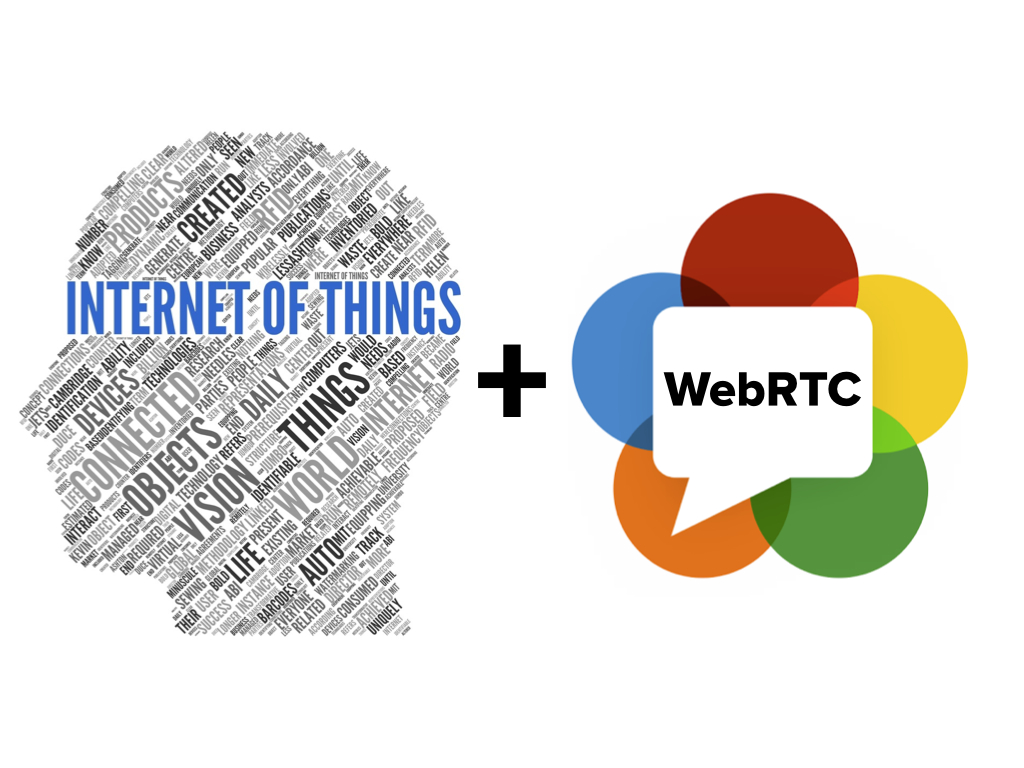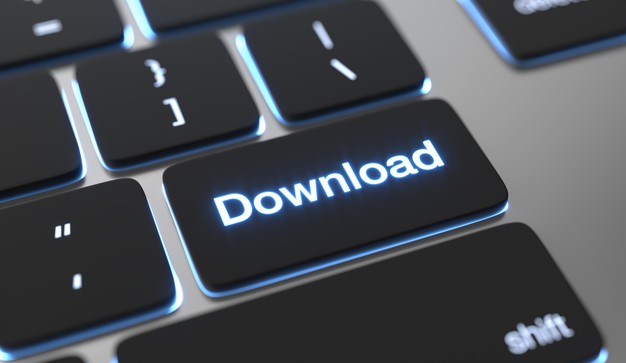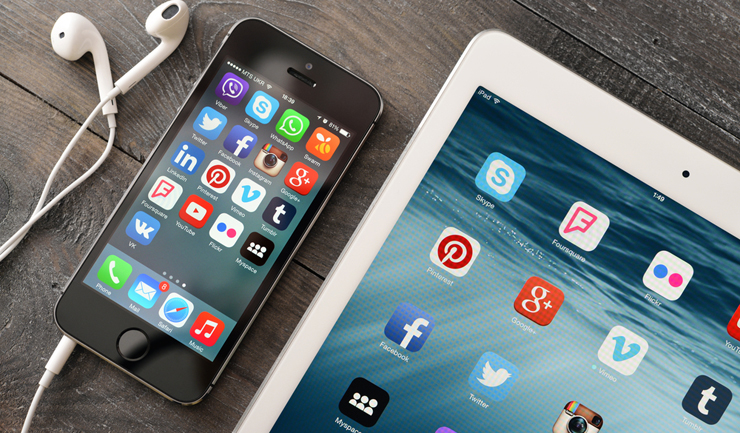Как заблокировать рекламу в Интернете?

Блокируем интернет рекламу
Сегодня на нашем сайте мы рассмотрим тему рекламных баннеров в Интернете.
На текущий момент любой из нас сталкивался с сайтами, наполненными контекстными блоками. Рекламой сейчас пестрят даже поисковые системы. Но мы знаем, что с этим можно сделать и в статье расскажем, как можно отключить баннеры и как, для примера, заблокировать всплывающую рекламу в гугл хром. После прочтения данной статьи наши читатели смогут понять, отключить рекламу навсегда.
В этой нелегкой борьбе пользователю помогут специальные программы: браузерные расширения (они блокируют рекламу по определенным правилам и называются также «плагинами» или «дополнениями»).
AdBlock
Самая популярная программа, отключающая рекламу, – Adblock.
Сегодня Adblock занимает лидирующую позицию на рынке «плагинов» против рекламы. Многие авторитетные печатные издания даже называют Adblock лучшим блокиратором рекламы. И отчасти это правда: плагин легко справляется с подавляющим большинством всех видов рекламы: программа блокирует и окна на пол-экрана, и скрывает от глаз навязчивые виджеты социальных сетей, а также позволяет пропускать рекламу в роликах на Youtube.
Расширение Adblock имеет версии подо все известные браузеры – от новомодного Chrome до старого Explorer. Рассмотрим, как работает программа.
Настройка AdBlock
Adblock скачивается и устанавливается по прямой ссылке, после чего перенаправляет пользователя на сайт, где разработчики благодарят Вас за установку и просят помочь дальнейшему развитию денежной благодарностью. Делать этого, впрочем, необязательно, и без дотаций Adblock прекрасно справляется со своим предназначением — заблокировать рекламу Adblock может, как никакая другая программа.
Чтобы добавить данные о тех видах рекламы, которые требуется заблокировать, нужно зайти в «Настройки», а затем в пункт «Фильтры». Например, плагин будет пропускать для показа рекламу, если в указанном пункте не содержится ни одной записи. Тем не менее, при выборе стандартной установки плагин уже содержит некоторые списки фильтров, а если пользователь вручную добавит еще несколько, то вполне можно добиться такой ситуации, что Вы больше не увидите ни одной рекламы на веб-страницах.
Следует упомянуть о таком пункте, как фильтр под названием «ненавязчивая реклама». По умолчанию, этот пункт включен и работает, показывая пользователю рекламу на страницах корпораций, которые платят денежное вознаграждение разработчикам плагина. Включить блокировку на веб-сайтах партнеров Adblock (к ним относится, в частности, Yandex и Google) можно самостоятельно в меню «Настройка», туда же добавив те сайты, реклама на которых Вас не раздражает.
Те же разработчики выпускают расширенную версию «плагина» Adblock под названием Plus. Чем же расширенная версия отличается от обычной?
Adblock Plus позволяет более удобно добавлять списки фильтры и создавать собственные. Расширенная версия и работает быстрее, благодаря оптимизированным настройкам потребления ОЗУ.
Модификация «плагина», в которую сразу включены наиболее известные списки-фильтров (их насчитывается около 15 штук) носит название Adblock Pro.
uBlock
Из конкурентов трио программ от Adblock расширение uBlock. На стороне этой программы есть один, но очень важный, плюс: браузеры с данным плагином обрабатывают и открывают интернет-страницы почти в два раза быстрее, чем самый быстрый из Adblock-версий: Plus.
В функционале uBlock имеется внушительный арсенал: он имеет и встроенные фильтры, и может импортировать сторонние; умеет как заблокировать всплывающие рекламные окна, так и отключить показ рекламы в видео-данных. В «Настройках» дополнения можно найти удобную вкладку под названием «Черный список». Однако uBlock на вопрос «Как убрать рекламные баннеры в браузере?» может ответить лишь коротким списком из трех браузеров: это Safari, Chrome и Firefox.
Privacy Badger
Из череды плеяды блокировщиков рекламы хочется выделить еще одну программу: Privacy Badger. Этот «плагин» имеет уникальную особенность – он скрывает только те рекламные блоки, которые используются с нарушением протокола DNT (Do Not Track). Грубо говоря, если рекламный баннер собирает данные о поведении пользователя, то плагин его блокирует.
Privacy Badger не имеет никаких настроек и на данный момент поддерживает только браузеры Chrome и Firefox.
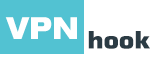
 Русский
Русский English
English